在当今快节奏的数字世界中,高效管理电子邮件和任务对于提高生产力至关重要。这时,Inbox AI 横空出世,这是一款专为 macOS 用户设计的尖端生产力工具。这款创新应用程序利用人工智能和语音命令的力量,简化工作流程,自动化电子邮件管理,并无缝捕捉信息。无论您是忙碌的专业人士、学生,还是任何希望提高数字生产力的人,Inbox AI 都提供了一系列功能,可以彻底改变您的工作方式。
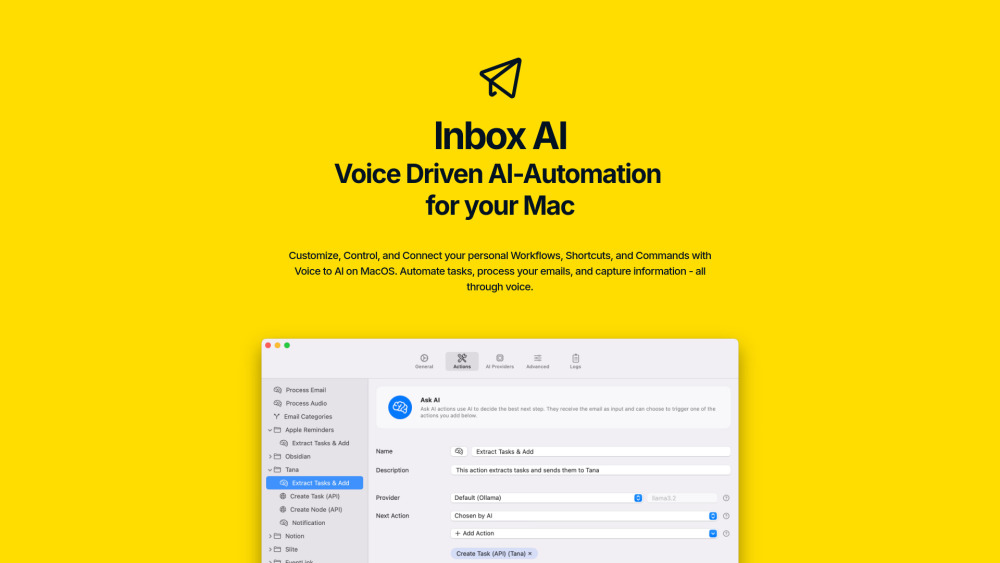
什么是 Inbox AI?
Inbox AI 是一款专为 macOS 用户设计的尖端生产力工具,旨在简化工作流程并更高效地管理电子邮件。这款创新应用程序利用 AI 和语音命令来自动化任务、处理电子邮件和捕捉信息。使用 Inbox AI,用户可以创建自定义语音命令,例如“询问 ChatGPT”、“提醒我买花”或“起草邮件”,以无需手动操作的方式处理各种任务。该应用在电子邮件自动化方面表现出色,可以自动过滤垃圾邮件、标记重要邮件,并将任务发送到 Notion、Obsidian 或 Tana 等应用程序。
Inbox AI 的一个突出特点是其注重隐私。用户可以选择在 Mac 上使用本地 AI 模型(如 Ollama)完全处理数据,或者选择使用自己的 API 密钥进行更强大的在线 AI 处理。这种灵活性,加上与 macOS 的深度集成,使 Inbox AI 成为提升个人生产力的强大工具。Inbox AI 作为一次性购买产品,为现代专业人士提供了无缝且可定制的体验。
Inbox AI 的使用场景
- 电子邮件管理和任务提取:Inbox AI 在自动化电子邮件管理方面表现出色,可以过滤垃圾邮件并提取可操作任务。例如,当新邮件到达时,AI 可以自动将其分类为重要或垃圾邮件。它还可以从邮件内容中提取特定任务并发送到您首选的任务管理工具,如 Notion、Obsidian 或 Tana。此功能对于接收大量邮件并需要保持组织的专业人士特别有用。
- 语音驱动的工作流:Inbox AI 的一个突出特点是其语音驱动的自动化。用户可以创建自定义语音命令来执行各种任务,例如起草邮件、设置提醒或甚至要求 AI 摘要文档。例如,您可以说“提醒我买花”,应用程序会将其添加到提醒中而无需手动输入。这种免提方法非常适合需要在外出时保持生产力的忙碌专业人士。
- 与 macOS 功能的无缝集成:Inbox AI 与 macOS 深度集成,使用户能够利用内置功能,如 Apple Mail 和 Apple 提醒事项。例如,您可以直接从应用程序标记、着色或移动消息到存档、垃圾邮件或废纸篓文件夹。此外,它可以将任务输出到 Apple 提醒事项,复制信息到剪贴板,并发送通知以保持您的知情。这种集成确保了在 macOS 环境中流畅高效的工作流程。
- 自定义 AI 驱动的命令:用户可以构建自定义的 AI 驱动命令,以满足特定需求。无论您是想询问 ChatGPT 问题、起草复杂邮件还是执行一系列任务,Inbox AI 都允许您使用自然语言创建这些命令。这种灵活性对于需要自动化重复任务或快速访问 AI 驱动见解的用户来说非常宝贵。
- 数据提取和丰富:Inbox AI 可以从各种来源提取和丰富数据,使其成为研究和数据管理的强大工具。例如,您可以选择屏幕上的任何文本并将其转换为任务或备忘录。该应用程序还可以处理 API 请求和终端命令,使您能够从外部来源提取和处理数据。此功能对于市场研究、潜在客户生成和个性化沟通特别有用。
- 设备上的隐私:对于关注数据隐私的用户,Inbox AI 提供了将所有处理保留在设备上的选项。这意味着您的邮件和其他敏感信息不会发送到外部服务器。该应用程序支持本地 AI 模型(如 Ollama),确保您的数据保持私密和安全。此功能对于处理机密信息的企业和个人尤其重要。
如何访问 Inbox AI
Inbox AI 是一款专为 macOS 用户设计的强大 AI 驱动生产力工具。它提供语音驱动的自动化、电子邮件处理和与其他应用程序的无缝集成。请按照以下步骤访问并开始使用 Inbox AI:
- 访问 Inbox AI 网站:打开您的网络浏览器并导航至 inbox-ai.app。该网站提供了关于应用程序及其功能的详细信息。
- 下载应用程序:在首页上,点击“下载”按钮。这将引导您进入 App Store。或者,您也可以直接访问 App Store 并在搜索栏中搜索“Inbox AI”。
- 安装 Inbox AI:进入 App Store 后,点击 Inbox AI 旁边的“获取”按钮。然后,点击“安装”以下载并安装应用程序到您的 Mac 上。
- 启动 Inbox AI:安装完成后,打开 App Store 并点击 Inbox AI 旁边的“打开”按钮以启动应用程序。或者,您也可以在应用程序文件夹中找到 Inbox AI 并双击打开它。
- 设置您的帐户:打开 Inbox AI 后,系统会提示您设置帐户。按照屏幕上的指示创建新帐户或登录现有帐户。
- 自定义您的设置:登录后,导航到设置部分以自定义您的偏好。您可以设置语音命令、电子邮件自动化并与其他应用程序(如 Notion、Obsidian 或 Tana)集成。
- 熟悉功能:熟悉各种功能,如语音命令、电子邮件自动化和快速捕捉。使用网站上提供的手册以获取详细指导。
如何使用 Inbox AI:逐步指南
- 安装 Inbox AI:从 App Store 下载并安装 Inbox AI。
- 设置语音命令:打开 Inbox AI 并导航到“语音命令”部分。创建自定义命令,如“询问 ChatGPT”或“提醒我买花”。
- 配置电子邮件自动化:转到“电子邮件自动化”部分并设置过滤器和任务提取。配置应用程序以自动标记重要邮件、过滤垃圾邮件并提取任务。
- 使用快速捕捉:选择屏幕上的任何元素并右键单击以将其转换为任务或备忘录。
- 利用回调 URL:使用 x-callback-urls 将 Inbox AI 与 Raycast 或 Shortcuts 等应用程序集成。
- 选择您的 AI 引擎:转到设置并选择您首选的 AI 引擎(在线或设备上)。
- 运行智能操作:创建并运行智能操作,如摘要邮件、分析内容或提取信息。
- 与原生操作集成:使用内置操作,如在 Apple Mail 中标记邮件、将任务添加到 Apple 提醒事项和将输出复制到剪贴板。
如何在 Inbox AI 上创建帐户
- 下载并安装 Inbox AI:访问 Mac App Store,搜索“Inbox AI”,并安装应用程序。
- 启动 Inbox AI:从您的应用程序文件夹或 Dock 打开应用程序。
- 创建帐户:在欢迎屏幕上点击“注册”。输入您的电子邮件地址并创建一个强密码。通过点击发送到您收件箱的链接来验证您的电子邮件。
- 配置您的偏好:设置语音命令、与其他应用程序集成并选择您的 AI 模型偏好。
- 开始使用 Inbox AI:探索功能并使用语音命令和自动化测试您的设置。
最大化 Inbox AI 的技巧
- 自定义语音命令:根据您的特定需求定制命令,以便快速执行任务和查询。
- 自动化电子邮件过滤:设置规则以标记重要邮件并过滤垃圾邮件。
- 从邮件中提取任务:配置任务提取到您喜欢的任务管理应用程序。
- 使用快速捕捉:将任何屏幕元素转换为任务或备忘录,以高效收集信息。
- 利用回调 URL:与其他应用程序集成以实现无缝工作流。
- 选择设备上的 AI:选择本地处理以增强隐私。
- 利用智能操作:使用 AI 摘要、分析或从邮件中提取信息。
- 运行高级操作:使用 API 或终端命令自动化复杂工作流。
通过遵循这些技巧和指南,您可以充分利用 Inbox AI,彻底改变您的生产力并简化 macOS 上的数字工作流。




